excel表格数字设置递减的教程
发布时间:2017-05-16 18:11
在当今社会中,经常需要用到Excel进行办公,或许有些并不太熟悉Excel的朋友不会使用设置数字递减的技巧,下面是由小编分享的excel表格数字设置递减的教程,以供大家阅读和学习。
excel表格数字设置递减的教程:
设置数字递减步骤1:在第1个单元格输入数字15、在第2个单元格输入数字14:

设置数字递减步骤2:同时选中15和14这两个数字所在的单元格:
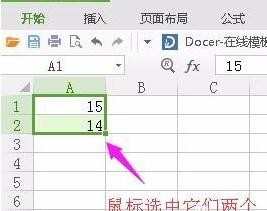
设置数字递减步骤3:从数字14所在的单元格开始下拉,就可以看到数字开始递减了:
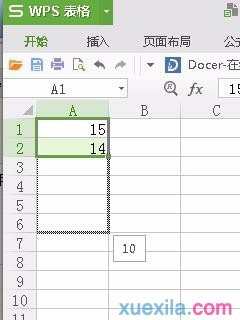
设置数字递减步骤4:横向的向左或向右拉、也可以用这个方法实现递增和递减:
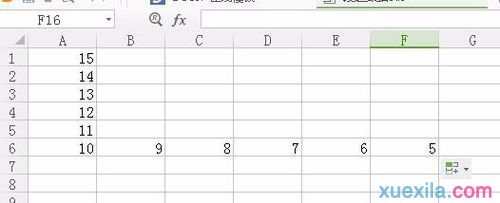
设置数字递减步骤5:2个单元格的数字相差2,那么递减也是按照相差2的关系去递增递减的:
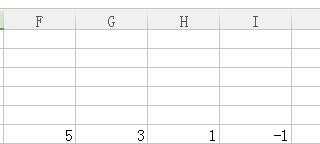
看了excel表格数字设置递减的教程还看了:
1.excel表格根据指定数值进行递减的方法
2.excel表格设置数字递增的教程
3.excel表格递增递减排序的方法
4.excel中拉下数字递增设置教程
5.excel表格设置数字格式的教程
6.excel如何设置下拉数字递增
7.excel2007怎么下拉数字递增

excel表格数字设置递减的教程的评论条评论